기계 번역으로 제공되는 번역입니다. 제공된 번역과 원본 영어의 내용이 상충하는 경우에는 영어 버전이 우선합니다.
AWS Lambda 컴퓨팅 플랫폼에서의 배포
이 주제에서는 AWS Lambda 컴퓨팅 플랫폼을 사용하는 CodeDeploy 배포의 구성 요소 및 워크플로에 대한 정보를 제공합니다.
주제
AWS Lambda 컴퓨팅 플랫폼에서의 배포 워크플로
다음 다이어그램은 새로 업데이트된 AWS Lambda 함수 배포의 기본 단계를 보여줍니다.
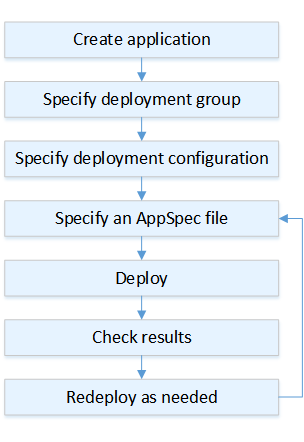
이러한 단계는 다음과 같습니다.
-
애플리케이션을 만든 후 배포할 애플리케이션 개정을 식별할 수 있는 고유 이름을 지정합니다. Lambda 함수를 배포하려면 애플리케이션을 만들 때 AWS Lambda 컴퓨팅 플랫폼을 선택합니다. CodeDeploy에서는 배포 중 이 이름을 사용하여 해당 배포가 올바른 배포 구성 요소(예: 배포 그룹, 배포 구성 및 애플리케이션 개정)를 참조하도록 합니다. 자세한 내용은 CodeDeploy를 사용하여 애플리케이션 생성 단원을 참조하십시오.
-
배포 그룹 이름을 지정하여 배포 그룹을 설정합니다.
-
배포 구성을 선택하여 트래픽이 원래 AWS Lambda 함수 버전에서 새 Lambda 함수 버전으로 이동하는 방법을 지정합니다. 자세한 내용은 View Deployment Configuration Details 단원을 참조하십시오.
-
애플리케이션 사양 파일(AppSpec 파일)을 Amazon S3로 업로드 AppSpec 파일은 배포를 확인하는 데 사용되는 Lambda 함수 버전과 Lambda 함수를 지정합니다. AppSpec 파일을 만들지 않으려면 YAML 또는 JSON을 사용하여 콘솔에서 직접 Lambda 함수 버전과 Lambda 배포 확인 함수를 지정하면 됩니다. 자세한 내용은 CodeDeploy의 애플리케이션 개정 작업 단원을 참조하십시오.
-
애플리케이션 개정을 배포 그룹에 배포합니다.는 지정한 Lambda 함수 개정을 AWS CodeDeploy 배포합니다. 애플리케이션을 만들 때 선택한 배포 AppSpec 파일을 사용하여 Lambda 함수 개정으로 트래픽이 이동합니다. 자세한 내용은 CodeDeploy에서 배포 만들기 단원을 참조하십시오.
-
배포 결과를 확인합니다. 자세한 내용은 CodeDeploy에서 배포 모니터링 단원을 참조하십시오.
애플리케이션 개정 업로드
AppSpec 파일을 Amazon S3에 배치하거나, 콘솔 또는 AWS CLI에서 직접 입력합니다. 자세한 내용은 Application Specification Files 단원을 참조하십시오.
애플리케이션 및 배포 그룹 만들기
AWS Lambda 컴퓨팅 플랫폼의 CodeDeploy 배포 그룹은 하나 이상의 AppSpec 파일 모음을 식별합니다. 각 AppSpec 파일은 한 개의 Lambda 함수 버전을 배포할 수 있습니다. 배포 그룹은 또한 이후 배포를 위해 일련의 구성 옵션(경보 및 롤백 구성 등) 세트를 정의합니다.
애플리케이션 개정 배포
이제 AppSpec 파일에 지정된 함수 개정 버전을 배포 그룹에 배포할 수 있습니다. CodeDeploy 콘솔 또는 create-deployment 명령을 사용할 수 있습니다. 개정, 배포 그룹 및 배포 구성을 비롯하여 배포를 제어하기 위해 지정할 수 있는 파라미터가 있습니다.
애플리케이션 업데이트
애플리케이션을 업데이트한 다음 CodeDeploy 콘솔을 사용하거나 create-deployment 명령을 호출하여 개정 버전을 푸시할 수 있습니다.
중지 및 실패한 배포
CodeDeploy 콘솔 또는 stop-deployment 명령을 사용하여 배포를 중지할 수 있습니다. 배포를 중지하려고 하면 다음 3가지 동작 중 하나가 발생합니다.
-
배포가 중지되고 성공 상태가 반환됩니다. 이 경우 중지된 배포의 배포 그룹에서 더 이상 배포 수명 주기 이벤트가 실행되지 않습니다.
-
배포가 즉시 중지되지 않고, 대기 중 상태가 반환됩니다. 이 경우, 일부 배포 수명 주기 이벤트는 배포 그룹에서 계속 실행 중일 수 있습니다. 대기 중인 작업이 완료되면 배포 중지를 위한 후속 호출에서 성공 상태를 반환합니다.
-
배포를 중지할 수 없고 오류가 반환됩니다. 자세한 내용은 AWS CodeDeploy API 참조의 ErrorInformation 및 Common errors를 참조하세요.
중지된 배포와 마찬가지로, 실패한 배포도 일부 배포 수명 주기 이벤트가 이미 실행되었을 수 있습니다. 배포가 실패한 이유를 확인하려면 CodeDeploy 콘솔을 사용하거나 실패한 배포의 로그 파일 데이터를 분석합니다. 자세한 내용은 애플리케이션 수정 버전 및 로그 파일 정리 및 CodeDeploy EC2/온프레미스 배포에 대한 로그 데이터 보기 단원을 참조하세요.
다시 배포 및 배포 롤백
CodeDeploy에서는 이전에 배포된 개정 버전을 새 배포로 다시 배포하여 롤백을 구현합니다.
배포에 실패한 경우 또는 경보 모니터링 임계값에 도달한 경우 등 특정 조건이 충족되면 배포를 자동으로 롤백하도록 배포 그룹을 구성할 수 있습니다. 또한 개별 배포에서 배포 그룹에 대해 지정한 롤백 설정을 재정의할 수도 있습니다.
뿐만 아니라 이전에 배포한 개정을 수동으로 다시 배포하여 실패한 배포를 롤백하도록 선택할 수도 있습니다.
어느 경우에도 새 배포나 롤백 배포에 고유의 배포 ID가 할당됩니다. CodeDeploy 콘솔에서 볼 수 있는 배포 목록에는 자동 배포로 배포된 항목이 표시됩니다.
자세한 내용은 CodeDeploy를 사용하여 재배포 및 배포 롤백 단원을 참조하십시오.